Índice
Cada vez dependemos más de nuestros teléfonos inteligentes para capturar fotos y compartirlas con amigos y familiares. Gracias a los televisores inteligentes, proyectar esas fotos desde su teléfono a una pantalla más grande se ha convertido en una brisa. Por suerte, puedes Chromecast fácilmente fotos desde el iPhone a tu TV utilizando Google Photos o una aplicación de terceros.
En este artículo, veremos ambos métodos y también qué hacer si no puedo hacer que Chromecast funcione.
Solución 1: Cómo transmitir fotos desde iPhone usando Google Photos
La aplicación Google Photos funciona como cualquier otra aplicación de fotos. Le permite almacenar, ver y editar fotografías que toma con su teléfono. Están sincronizados en Google Drive para que puedas acceder a ellos fácilmente desde cualquier dispositivo de forma gratuita.
Para usar la aplicación Google Photos, tu televisor inteligente no tiene que ser compatible con AirPlay 2. La mayoría de los televisores modernos vienen preinstalados con Chromecast. De lo contrario, puede comprar el dispositivo por separado y conectarlo a su televisor.
Nota: Antes de usar Google Photos, Chromecast en iOS debe configurarse con la aplicación Google Home..
Una vez que haya conectado el Chromecast y descargado Google Photos de App Store, sigue los pasos a continuación:
Navega por la galería y selecciona la imagen que deseas ver en tu TV. Toca el icono de Chromecast. Si es la primera vez que usa Google Photos, le pedirá que le otorgue permisos de red local antes de enviar contenido. Toca Aceptar.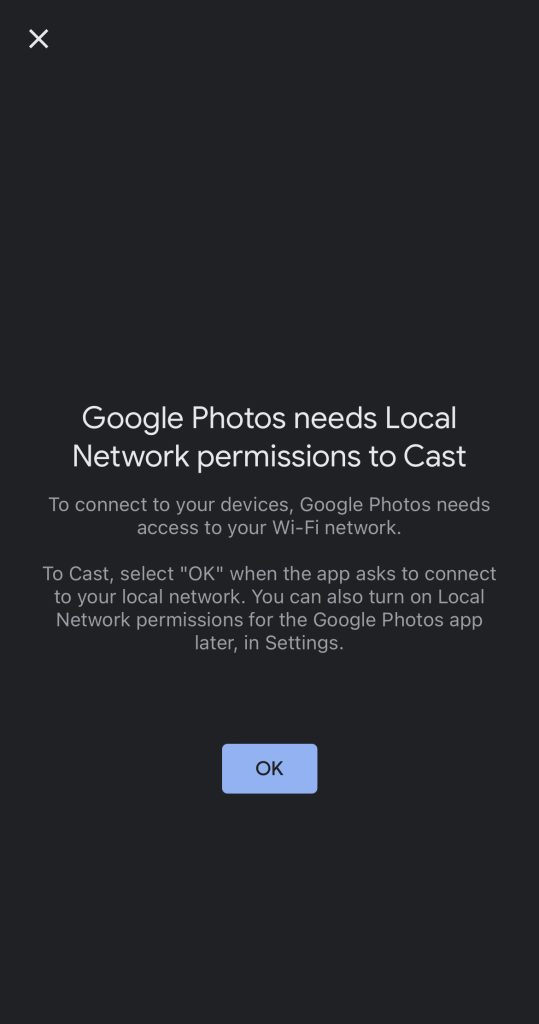 Toca tu dispositivo Chromecast.
Toca tu dispositivo Chromecast.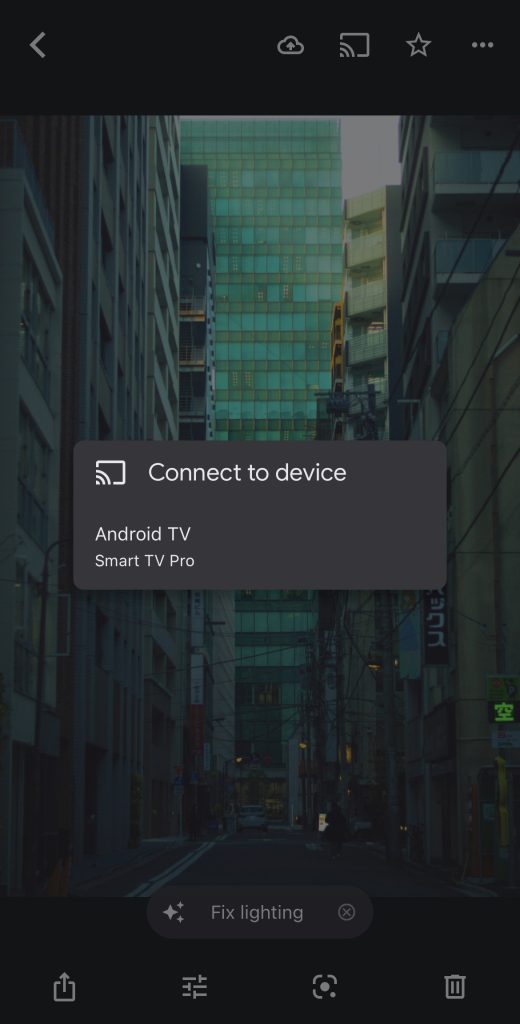
Ahora debería poder ver su foto en tu televisor. Deslice el dedo hacia la izquierda o hacia la derecha en su teléfono para cambiar lo que ve en la pantalla. También puede reproducir videos.
Solución 2: Cómo transmitir fotos desde iPhone a Chromecast usando aplicaciones de terceros
También puede usar aplicaciones de terceros para transmitir imágenes desde su iPhone a su televisor si no se siente cómodo entregando sus datos a Google. Son una excelente opción si está buscando algo que tenga más funciones de las que encontraría en Google Photos. Por ejemplo, muchas de estas aplicaciones de terceros le permiten duplicar la pantalla completa de su teléfono.
Dos de las aplicaciones de transmisión más populares incluyen Aplicación TV Cast para Google Cast y Transmisión de foto y video a Chromecast. Echemos un vistazo a ambos en detalle.
1. Aplicación TV Cast para Google Cast
Después de descargar la aplicación desde App Store y configurarlo, está listo para comenzar a enviar fotos de iPhone. Chromecast debe estar conectado a la misma red Wi-Fi que su teléfono.
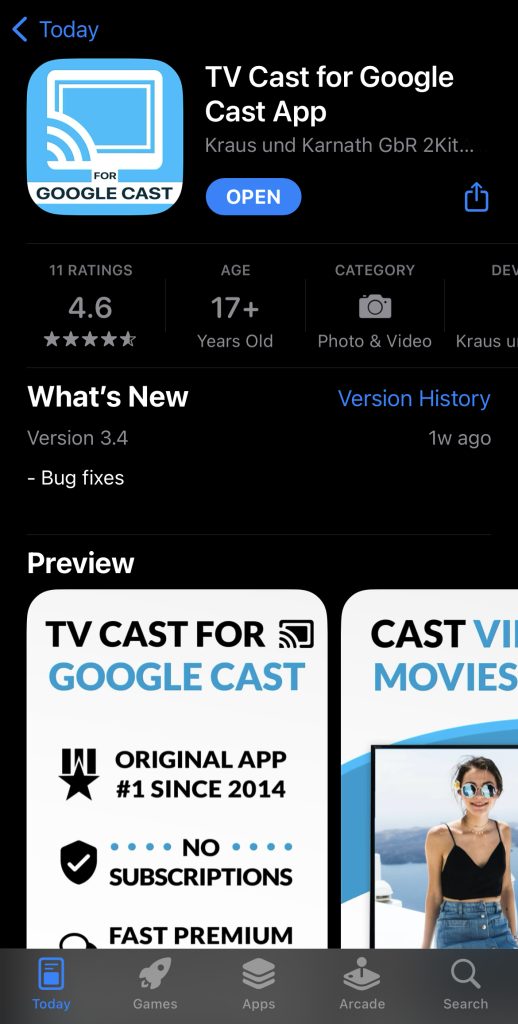
Siga estos pasos para enviar sus fotos a su televisor:
Toca Configuración. Detectará automáticamente el dispositivo Chromecast después de unos minutos.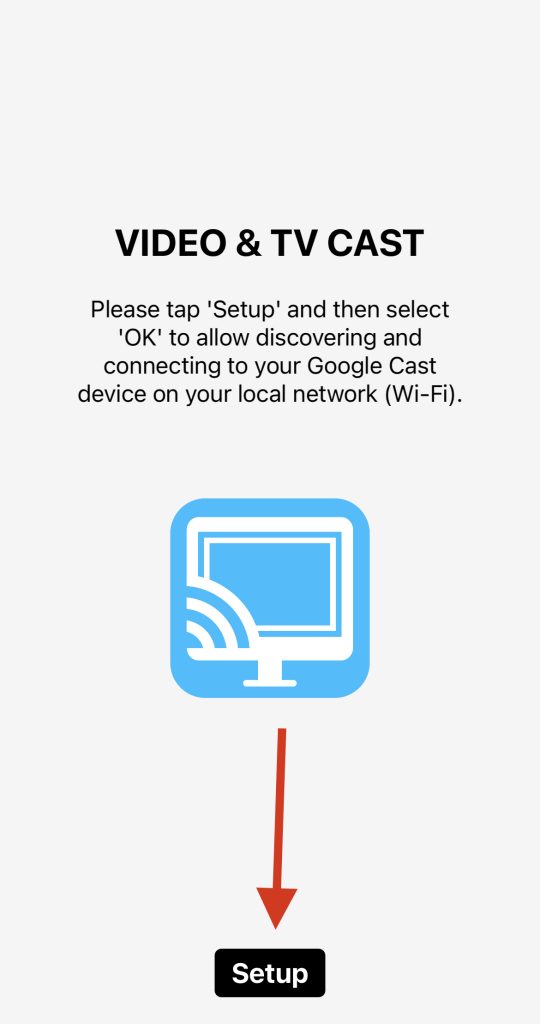 Una vez que esté conectado a su Chromecast, accederá a la pantalla principal. Toca Medios personales para enviar tus fotos.
Una vez que esté conectado a su Chromecast, accederá a la pantalla principal. Toca Medios personales para enviar tus fotos.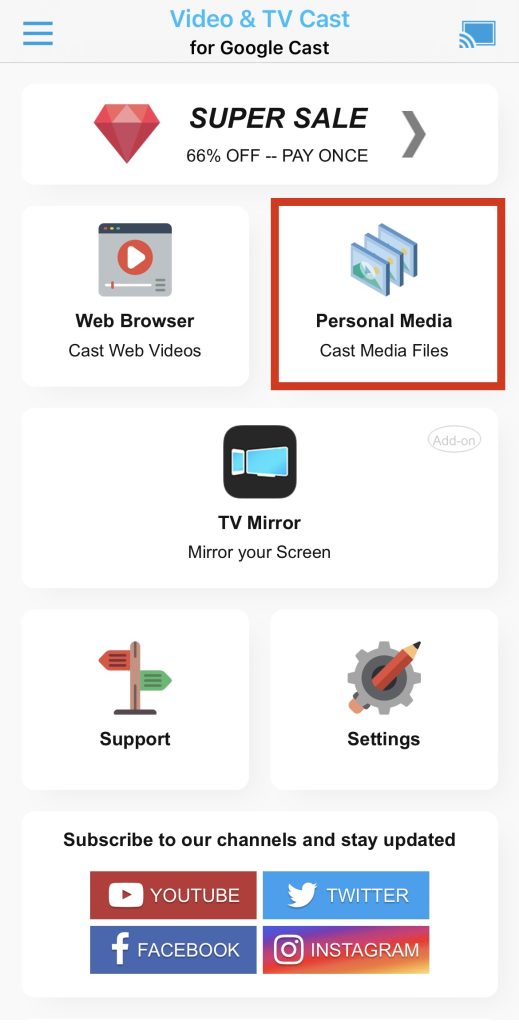 Da permiso a la aplicación para acceder a tus fotos tocando OK. Si está utilizando la versión gratuita de la aplicación, solo verá las tres fotos más recientes que haya guardado. Toque cualquier foto y se formará un borde verde a su alrededor, lo que indica que se está mostrando actualmente en su televisor.
Da permiso a la aplicación para acceder a tus fotos tocando OK. Si está utilizando la versión gratuita de la aplicación, solo verá las tres fotos más recientes que haya guardado. Toque cualquier foto y se formará un borde verde a su alrededor, lo que indica que se está mostrando actualmente en su televisor.
La versión gratuita no le permite deslizarse a través de su galería. Tienes que seleccionar manualmente la imagen en tu teléfono para transmitirla al televisor.
También puedes transmitir videos, música y archivos multimedia almacenados en la aplicación Archivos. La aplicación viene con un navegador web integrado para que puedas transmitir videos de YouTube y otras plataformas también. Solo toca el ícono del bolígrafo en la parte superior e ingresa una URL. Puede usarlo para transmitir videos en línea, podcasts y más.
Calificación de App Store: 4.6/5
2. Aplicación Photo Video Cast
Photo Video Cast to Chromecast tiene una interfaz de usuario simple que se parece mucho a la de la aplicación Fotos del iPhone.
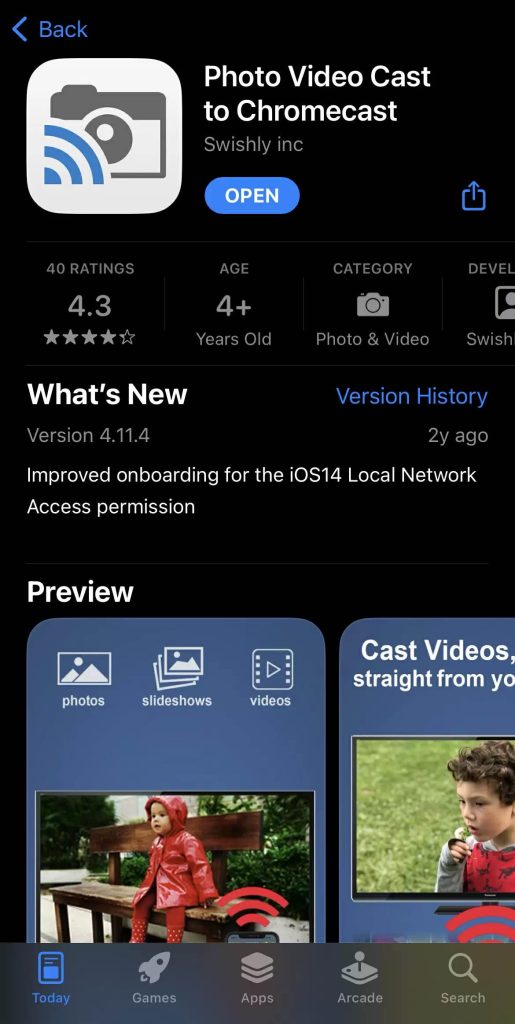
Descarga la aplicación de App Store y dale permiso para acceder a tus fotos. Se emparejará automáticamente con el dispositivo Chromecast.
Siga los pasos a continuación para enviar fotos de iPhone a Chromecast:
Toque la foto que quiero ver en la pantalla grande. Aparecerá un ícono de Chromecast sobre él para indicar que se está mostrando en el televisor. Con las opciones enumeradas en la parte inferior, puede ampliar la imagen y convertirla en una”imagen flotante”y devolver el tamaño a la normalidad. También tiene una función de detección de rostros, pero debe actualizar a Premium para usarla. Para abrir la configuración de presentación de diapositivas, toque los tres puntos. Seleccione la duración, agregue una banda sonora si lo desea y luego toque el icono Reproducir en la parte inferior.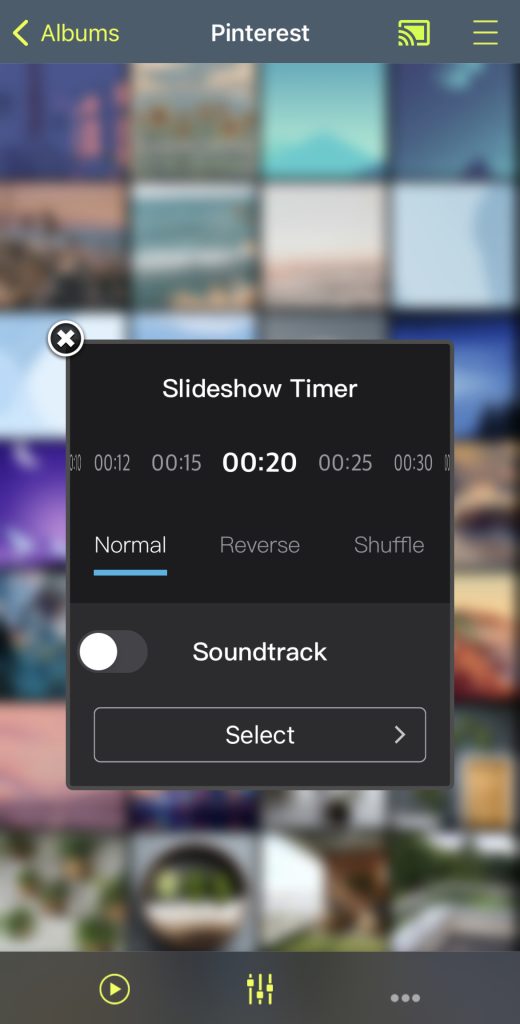 Para reproducir videos, toca el botón Videos en la parte inferior. Toque el video que desea reproducir y aparecerá en el televisor.
Para reproducir videos, toca el botón Videos en la parte inferior. Toque el video que desea reproducir y aparecerá en el televisor.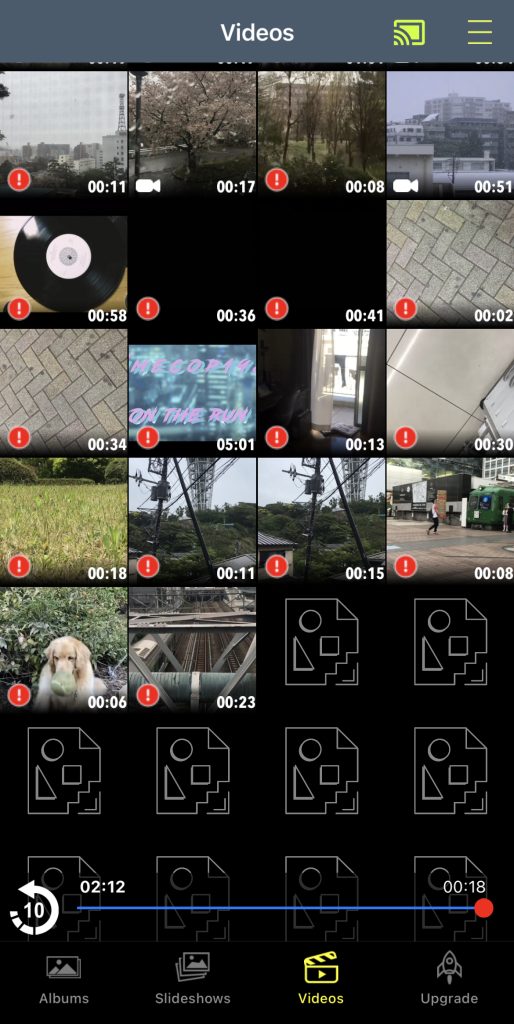
Si bien la aplicación es excelente para la transmisión de fotos, las capacidades de video de la versión gratuita no son tan buenas. La resolución de video está limitada a 720p y solo puede ver videos en 4K si actualiza a la versión PRO. En la versión gratuita, verás la marca de agua de la aplicación en el televisor y la única forma de deshacerte de ella es actualizando tu plan.
La aplicación no tiene otras funciones adicionales ya que es únicamente creado para transmitir fotos y videos desde el iPhone a la TV.
Calificación de la App Store: 4.3/5
Cómo transmitir fotos de Google a la TV desde una computadora
Para transmitir Google Photos desde una computadora, primero debe hacer una copia de seguridad de sus fotos en su cuenta de Google en su iPhone. Es un proceso simple que toma solo unos segundos.
Toca tu imagen de perfil en la esquina superior derecha. Toca Activar copia de seguridad.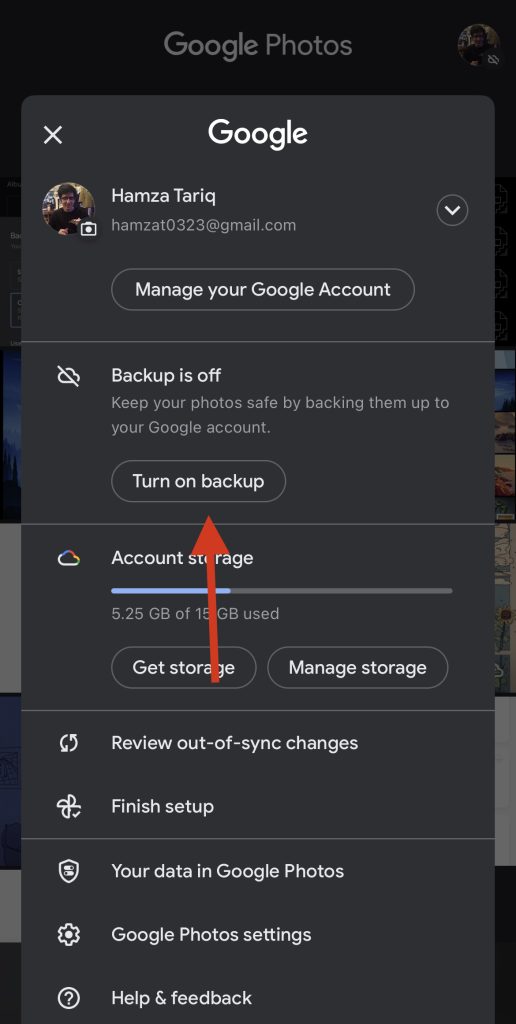 Elija si desea conservar la calidad original de las imágenes o hacer una copia de seguridad más rápida reduciendo su calidad.
Elija si desea conservar la calidad original de las imágenes o hacer una copia de seguridad más rápida reduciendo su calidad.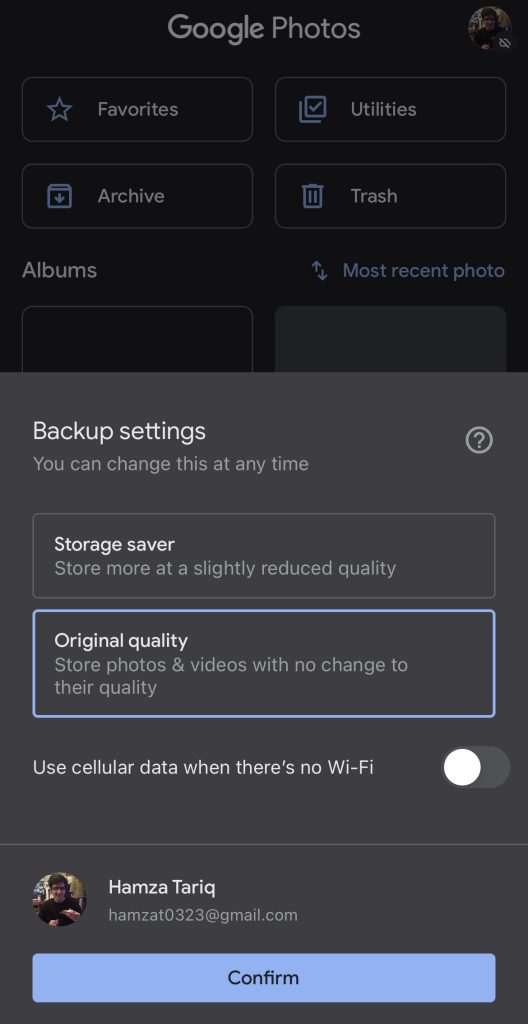 Toca Confirmar.
Toca Confirmar.
Ahora puedes ver tus fotos desde cualquier dispositivo de forma inalámbrica simplemente iniciando sesión en tu cuenta de Google.
Echemos un vistazo a cómo puedes transmitir tus fotos de Google Photos usando tu computadora:
Abra el navegador Google Chrome y vaya a photos.google.com.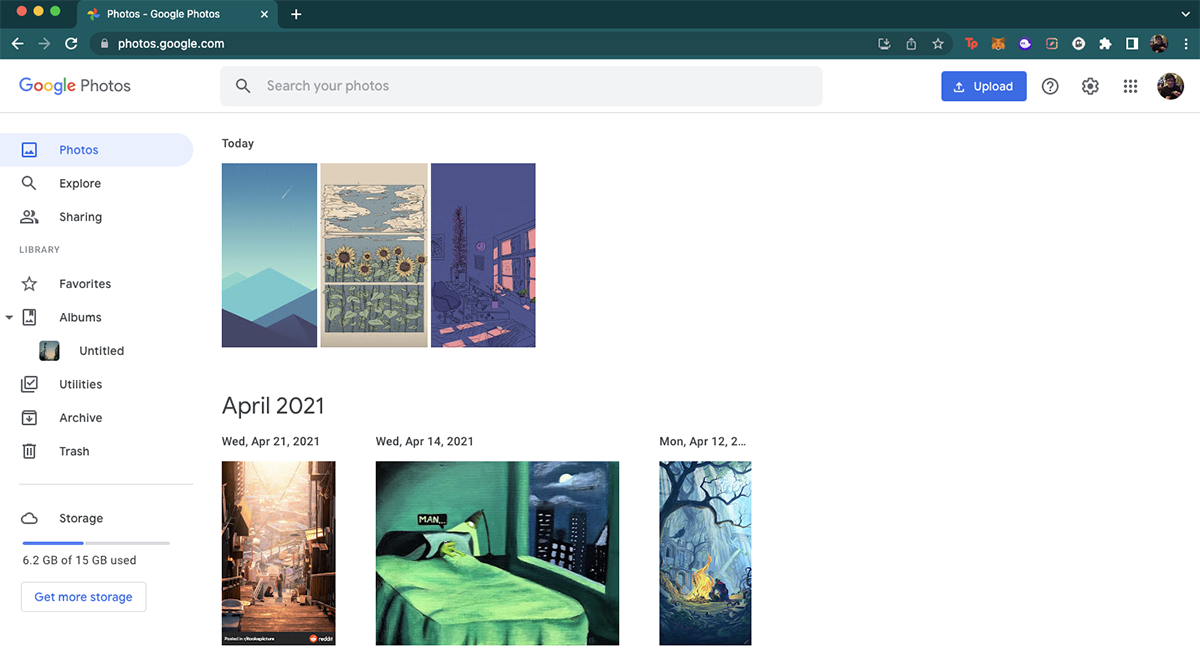 Inicia sesión con la misma cuenta de Google que usas en tu iPhone. Abra la imagen que desea transmitir a su televisor inteligente. Haz clic en los tres puntos en la esquina superior derecha. En el menú desplegable, haga clic en Transmitir.
Inicia sesión con la misma cuenta de Google que usas en tu iPhone. Abra la imagen que desea transmitir a su televisor inteligente. Haz clic en los tres puntos en la esquina superior derecha. En el menú desplegable, haga clic en Transmitir.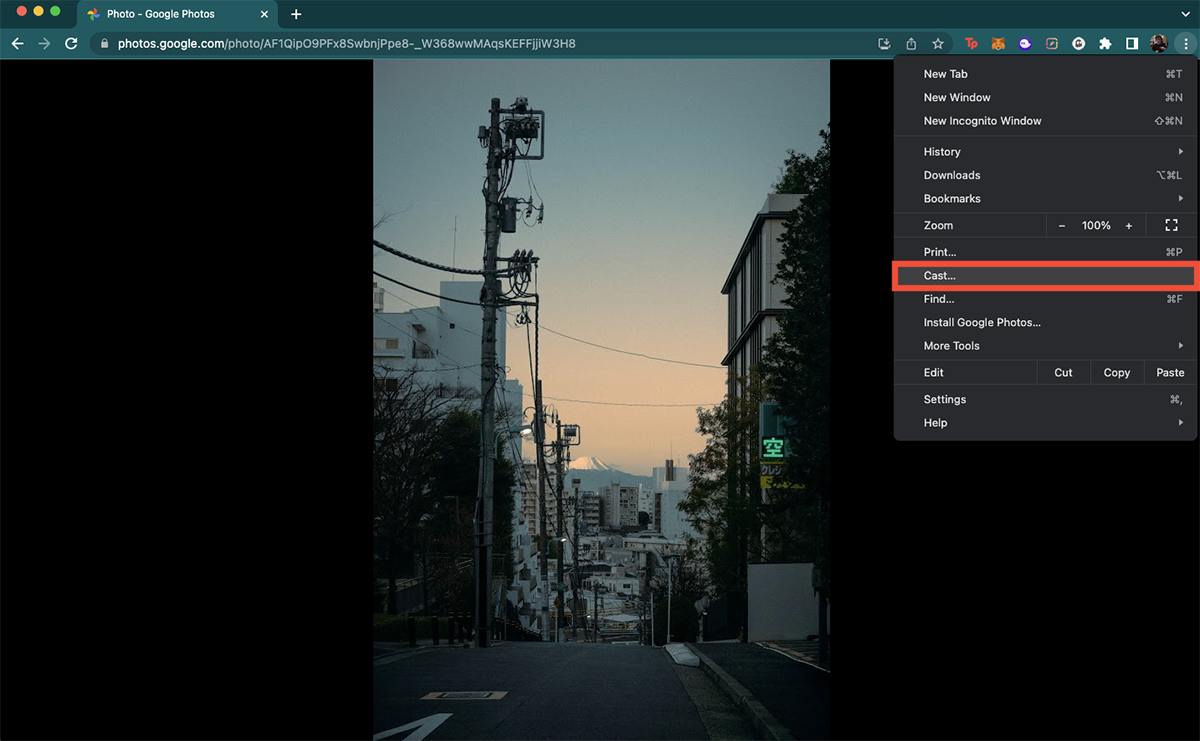 Haz clic en tu dispositivo Chromecast para comenzar a transmitir la foto en el televisor.
Haz clic en tu dispositivo Chromecast para comenzar a transmitir la foto en el televisor.
Nota: Este método no funciona en Safari.
¿No puedes hacer que Chromecast funcione? Esto es lo que puede hacer
Si tiene problemas para transmitir fotos o videos desde su iPhone a su televisor mientras usa Chromecast, aquí hay algunas cosas que puede hacer:
💡 Verifique si su iPhone y Chromecast están conectados a la misma conexión Wi-Fi. Su dispositivo Chromecast no aparecerá si su iPhone está en una red diferente.
💡 Si la aplicación Google Home no puede localizar su dispositivo Chromecast o tarda demasiado, apague el Bluetooth de su iPhone y luego habilitarlo de nuevo después de unos segundos. Reinicia la aplicación y deberías poder ver tu Chromecast.
💡 Si aún no puedes ver tu dispositivo Chromecast, reinícialo presionando y manteniendo presionado el botón hasta que la luz se vuelva blanca. Si su televisor tiene la función Chromecast integrada, reinicie o fuerce el cierre de la aplicación Chromecast desde la configuración.
💡 Si las fotos o los videos tardan demasiado en mostrarse en la pantalla del televisor, toque el ícono de Chromecast en su iPhone y toca Desconectar. Espere unos segundos y vuelva a transmitir.
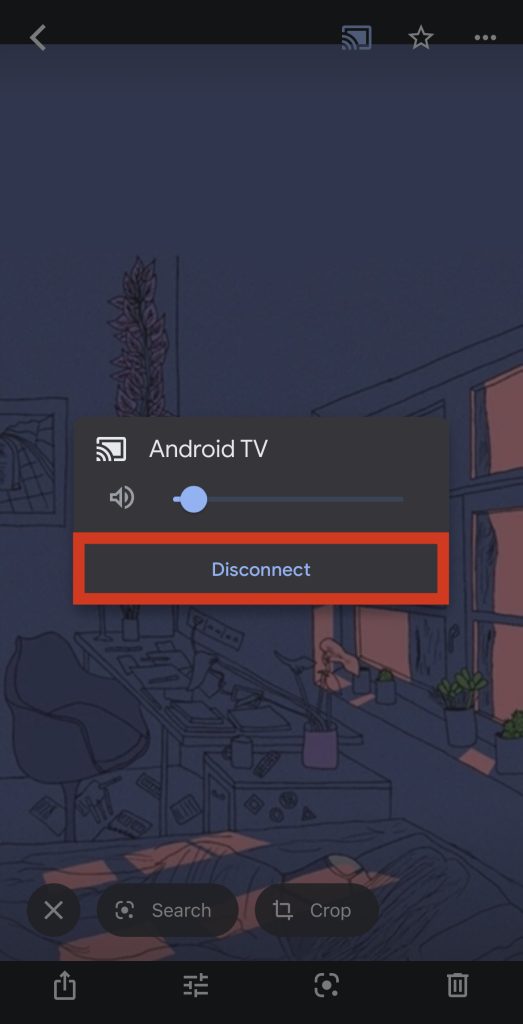
💡 Si ha cambiado su conexión Wi-Fi, descargue la aplicación Google Home y vuelva a configurar Chromecast.
Conclusión
Enviar fotos desde su iPhone a su televisor usando Google Photos o aplicaciones de terceros es una manera conveniente de compartirlas con familiares y amigos en una pantalla más grande. Puede hacer una copia de seguridad de sus fotos en Google Photos para acceder rápidamente a ellas desde cualquier dispositivo. Es gratis y le permite transmitir fotos y videos ilimitados desde su iPhone a su televisor. Las aplicaciones de terceros también son útiles y brindan funciones adicionales como la duplicación de pantalla, aunque generalmente debe pagar una tarifa adicional para usarlas. Todos tienen sus propias ventajas y desventajas.
Después de probar ambos métodos, descubrimos que la mejor manera de ver fotos de iPhone en televisores compatibles con Chromecast es usar una aplicación de terceros.
Preguntas frecuentes
Puedes enviar fotos desde un teléfono Android a un televisor con la aplicación Google Fotos. Descárguelo de Google Play Store. Conecte el dispositivo Chromecast y su teléfono a la misma red Wi-Fi e inicie sesión con su cuenta de Google en la aplicación Google Photos. Elija una foto y toque el ícono Transmitir para comenzar a verla en su televisor. Para enviar fotos desde un iPad a un televisor, descarga Google Photos desde App Store. Conecte el iPad y el dispositivo Chromecast a la misma red Wi-Fi y luego toque el ícono Transmitir en la esquina superior derecha. Puede seguir el mismo procedimiento en un iPhone.
No, AirPlay no es compatible con Chromecast. Tendría que usar aplicaciones de terceros para la transmisión, como las que hemos revisado en este artículo o cualquier otra aplicación que se adapte a sus necesidades.
Vistas de la publicación: 6
